Aşağıdaki şemada, Dialer ile etkileşime geçen sistem bileşenleri gösterilmektedir:
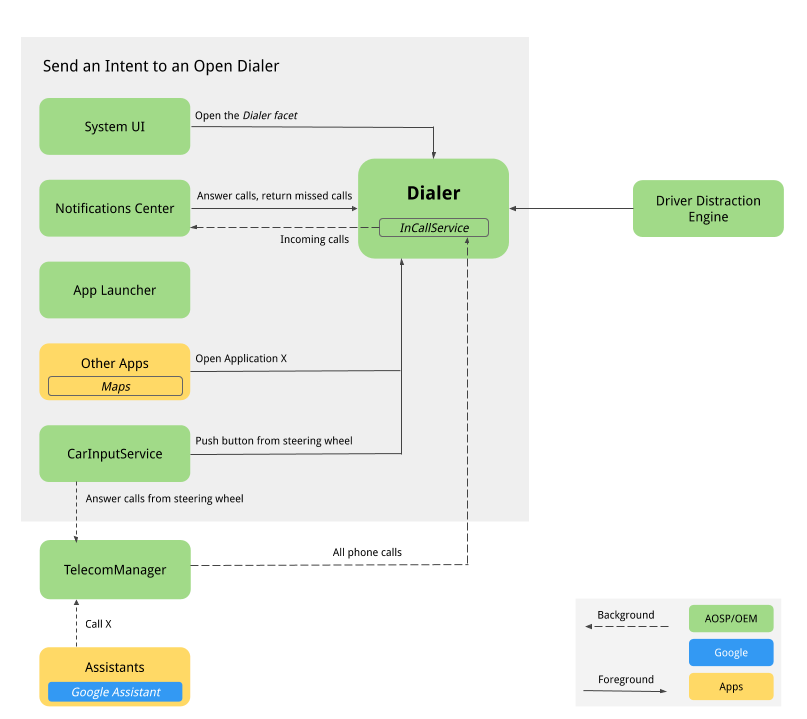
Şekil 1. Telefon uygulamasıyla etkileşime geçen bileşenler
-
Sistem kullanıcı arayüzü.
intent:#Intent;action=android.intent.action.MAIN;category=android.intent.category.LAUNCHER;package=com.android.car.dialer;launchFlags=0x10000000;endintent'ini kaydeden Telefon düğmesini barındırmak için alt gezinme yönleri Bu işlem, kullanıcının ana etkinliğini (TelecomActivity) başlatır. -
Uygulama Başlatıcı Uygulama listesinin tamamını yönetir. Dialer,
android.intent.category.LAUNCHERile TelecomActivity'yi beyan eder. Başlatıcının uygulama listesinden telefon uygulamasını seçtiğinizde TelecomActivity gösterilir. -
Ana ekran widget'ı. AOSP referansında Home widget'ı yoktur. OEM'ler, mevcut bağlı telefonun durumunu (ve diğer bilgileri) görüntülemek için Arama Aracı'na bir Ana ekran widget'ı eklemeyi düşünebilir.
-
Bildirim Merkezi
-
Gelen aramalar için Uyarı Bildirimi (HUN) gösterilir.
InCallServiceImplTelefon uygulaması, gelen bir aramayı aldığında bildirim merkezine bir HUN gönderir. Bu bildirimde telefon numarası veya iletişim bilgileri gibi arama ayrıntıları gösterilir. Telefon uygulaması ayrıca Yanıtla ve Reddet olmak üzere iki işlem düğmesi de gösterir. Yanıtla düğmesine dokunulduğunda arama yanıtlanır veInCallServiceImpl, etkin aramayı yöneterek Arama Ağı'nın arama içi kullanıcı arayüzünü gösterir ve HUN'u kapatır. HUN'u tıkladığınızda, Yanıtla ve Reddet düğmelerinin bulunduğu tam ekran Arama sayfası gösterilir. -
Okunmamış cevapsız aramalar için bildirim gösterilir. Bildirimi tıkladığınızda Arama Geçmişi sayfası görüntülenir ve cevapsız aramalar okundu olarak işaretlenir. Geri Ara düğmesine dokunduğunuzda arama yapılır ve Arama'nın Arama Arası kullanıcı arayüzü gösterilir.
-
-
Asistan Kullanıcılar, bir asistandan Çevirici görüşme içi kullanıcı arayüzünü gösterebilecek bir arama yapmasını isteyebilir.
-
Google Haritalar. Google Haritalar'dan bir satıcıyı aradığınızda, DIAL intent'i telefon numaralarının ekleriyle birlikte gönderilir. Bu intent, hızlı arama için Dialpad sayfasını başlatır.
-
CarInputService. Direksiyondaki Ara ve Görüşmeyi Sonlandır düğmelerinin fiziksel anahtarını izler. Aşağıdaki düğmelere basarak:
-
Gelen arama olmadığında direksiyondaki arama düğmesi DIAL intent'ini gönderir ve Çevirici'nin Numara Pad sayfasını görüntüler.
-
Gelen arama olduğunda direksiyondaki arama düğmesi, TelecomManager'ın aramayı yanıtlamasına neden oluyor.
-
Gelen bir arama olduğunda direksiyondaki "Arama sonlandır" düğmesine basıldığında TelecomManager aramayı sonlandırır.
-
-
Bluetooth
-
PBAPClient. Telefondan kişileri indirir ve kişiler sağlayıcısına yazar. Bağlı her telefon için hesap adı olarak cihazın Bluetooth MAC adresi ve hesap türü olarak
com.android.bluetooth.pbapsink(packages/apps/Bluetoothiçinde tanımlanan@string/pbap_account_type) kullanılarak bir hesap oluşturulur. Kişi sağlayıcısına yazılan kişiler, hesap bilgileriyle yazılır ve telefonun bağlantısı kesildiğinde silinir.PBAPClientdoğrudan Arama Aracı ile etkileşime girmez, bunun yerine kişileri Kişi Sağlayıcı'ya yazar. Telefon Arayıcı, Kişi Sağlayıcı'daki kişileri okur. -
HfpClientConnectionService. HFP üzerinden Bluetooth aramasını yönetir ve aramayı telekomünikasyon hizmetlerine bildirir.
-
-
Telekomünikasyon. Android Telecom çerçevesi, Android cihazdaki sesli ve görüntülü görüşmeleri yönetir. Varsayılan telefon uygulaması olan Çevirici,
InCallServiceAPI'lerini uygular veInCallController, aramaları yönetmek için Çevirici'nin InCallService uygulamasını bağlar. Daha fazla bilgi için Yedek telefon uygulaması oluşturma ve Varsayılan telefon uygulaması olma başlıklı makaleleri inceleyin. -
Sistem Ayarları Telefon uygulaması, HFP bağlı cihaz listesini izler ve Bluetooth üzerinden telefon uygulamasına bağlı telefon olmadığında bir hata mesajı gösterir. AOSP referansında, Bluetooth'a bağlan düğmesi kullanıcıları yeni bir cihazı eşlemek veya eşlenmiş bir cihaza bağlanmak için sistem Bluetooth ayarları sayfasına yönlendirir.
-
Sürücünün Dikkatinin Dağılması Motoru. Bu Android sistem hizmeti, aracın sürüş durumuna göre kullanıcı deneyimi kısıtlamaları uygular. Dialer, sürüş sırasında dikkat dağıtıcı tüm kullanıcı deneyimi kısıtlamalarını yürütmelidir.Bunun için Dialer'ın CarUXRestrictionManager'ı dinlemesi ve tüm politikaları uygulaması gerekir. Dialer:
-
Car kitaplığına bağlanın ve CarUXRestrictionManager sınıfının bir örneğini alın.
-
CarUxRestrictions listesinde güncellemelere abone olun ve bunları dokümanda belirtildiği şekilde uygulayın.
-
Özellikle Dialer için önemli olan noktalar:
-
Ayarlar sayfası araç için optimize edilmiştir. Kullanıcı, sürüş sırasında Arama Ayarlarına erişemedi. İşlem çubuğundan Ayarlar menüsüne dokunulduğunda, sürüş sırasında kullanıcının Ayarlar'a erişmesini engellemek için bir engelleme ekranı gösterilir. Ayarlar sayfası zaten görüntüleniyorsa kullanıcı etkileşimini durdurmak için engelleme ekranı açılır.
-
Sürüş sırasında sistem ayarlarına erişilemez. Bluetooth cihaz bağlı olmadığında hata sayfasında Bluetooth'a bağlan düğmesi gösterilir. Bu düğmeye basarak sistem Bluetooth ayarları sayfasına gidebilirsiniz. Bu düğmenin UXR'si tamamen kısıtlanmıştır. Araç sürerken bu düğmeyi tıkladığınızda, kullanıcıyı önce arabayı park edip ardından işlemi gerçekleştirmesi gerektiği konusunda bilgilendiren bir hata mesajı gösterilir.
-
Kullanıcı, sürüş sırasında favorilere ekleme akışını başlatamaz. Favori ekle düğmesi devre dışıdır.
-
-
Kullanıcı işlemleri akışları
Dialer Main
Arama cihazı için farklı sayfalar aşağıda verilmiştir.
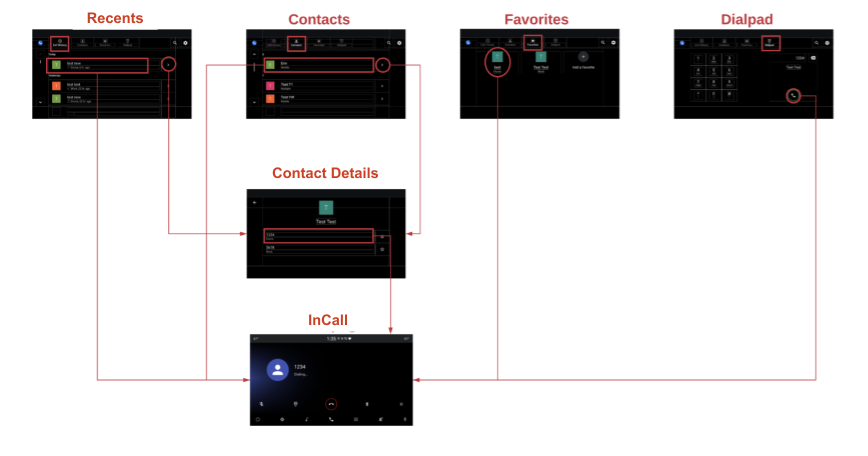
Şekil 2. Ana Dialer sayfası
Arama işleme
Arama aktarma işlemi akışı aşağıda sunulmuştur:
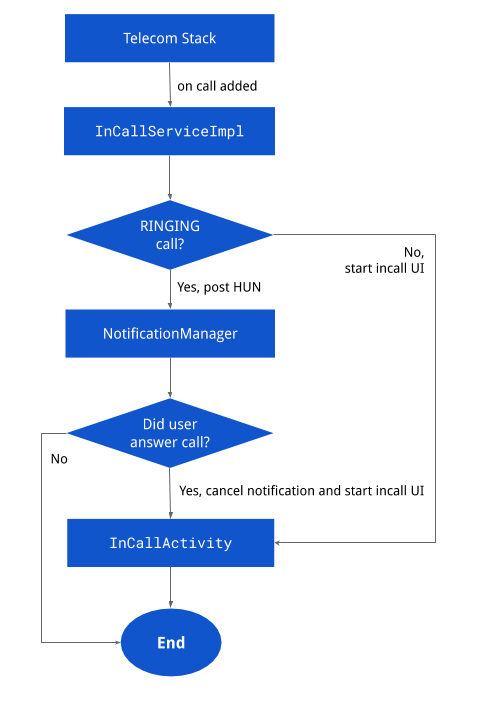
Şekil 3. Arama işleme
Bildirimler
Farklı bildirim sayfaları aşağıda gösterilmiştir:
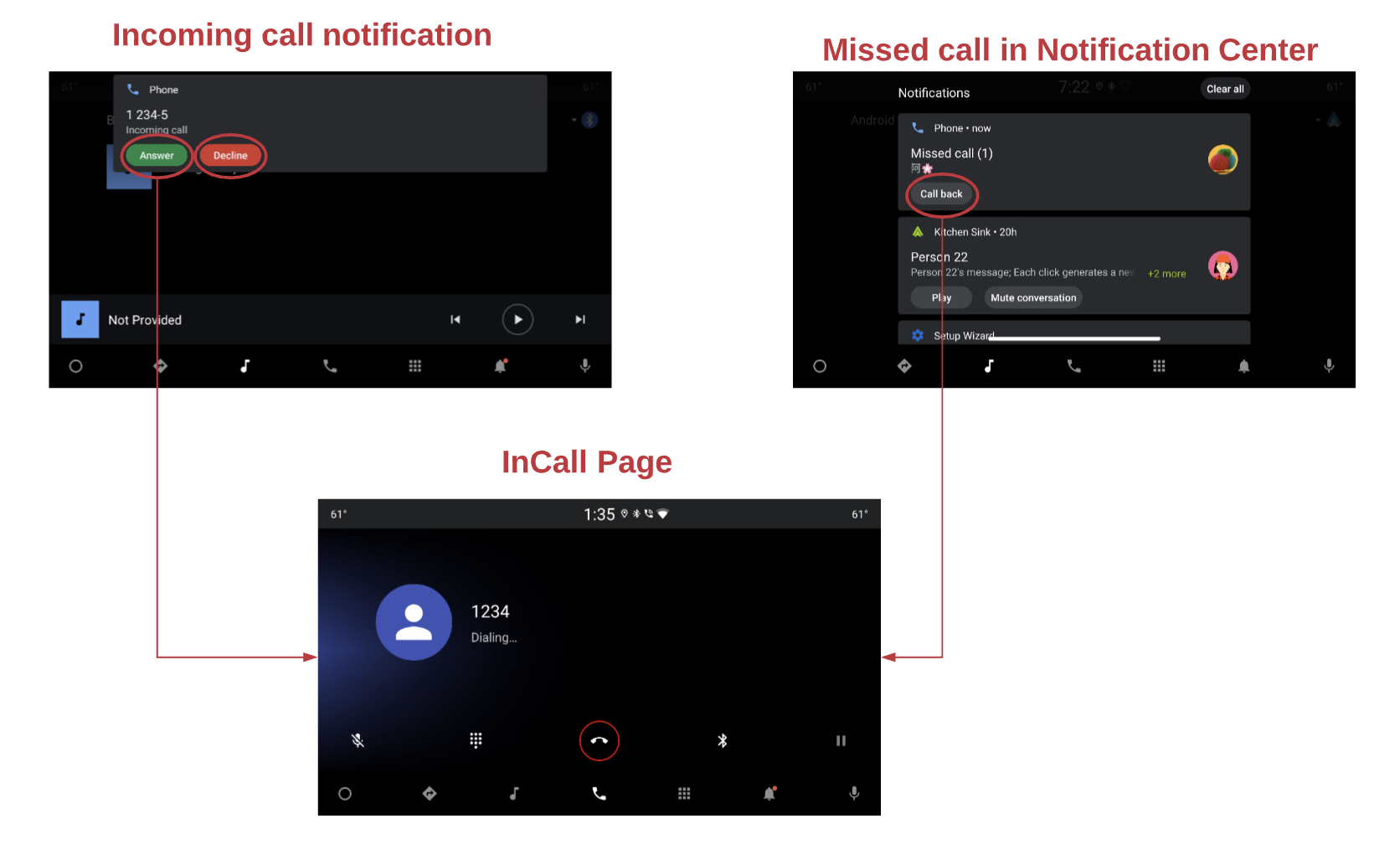
Şekil 4. Bildirimler
Görüşmedeki durum
Görüşmedeki sayfa akışı aşağıda gösterilmiştir:
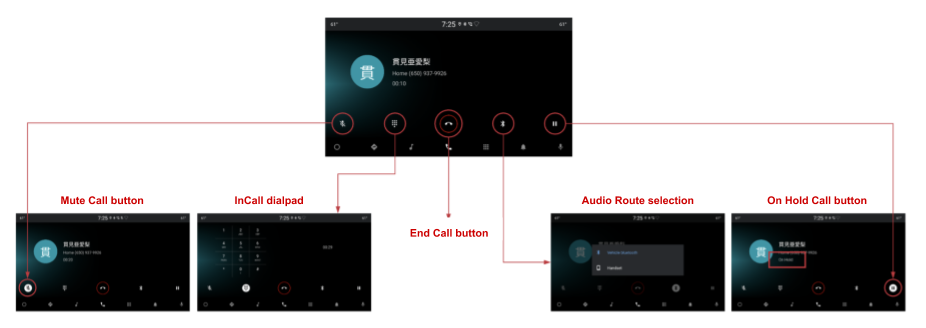
Şekil 5. Görüşme sayfası
Arat
Arama sonuçlarında gösterilenler:

Şekil 6. Arat
Ayarlar
Ayar seçenekleri şunlardır:
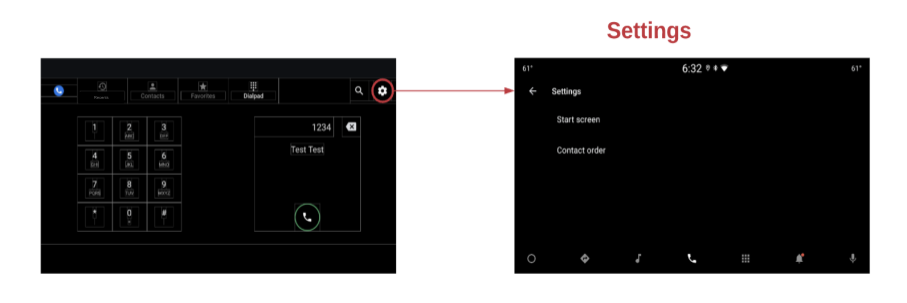
Şekil 7. Ayarlar

